Magento - это современная облачная платформа для электронной коммерции с открытым исходным кодом. Он написан на PHP, и существует как бесплатная, так и платная версия его платформы. Версия Community предлагается бесплатно, а платная версия предназначена для предприятий с расширенными возможностями облачной интеграции.
Magento предлагает несколько привлекательных функций для бизнеса электронной коммерции, позволяющих создавать и развивать уникальный интернет-магазин с нуля. Первая стабильная версия Magento была выпущена в 2008 году. В мае 2018 года Adobe приобрела Magento за 1 доллар.68млрд. Текущая стабильная версия - Magento 2.3.0.
Установить Magento 2.3.0 в Ubuntu
В этом руководстве мы представим вам пошаговое руководство по как установить и настроить Magento 2.3.0 в Ubuntu 18.04. Прежде чем переходить к шагам, давайте разберемся с предпосылками.
Magento 2.3.x требования к стеку технологий
- Операционные системы (Linux x86-64): дистрибутивы Linux, такие как дистрибутивы на основе Debian или дистрибутивы на основе Redhat
- Требования к памяти: Magento рекомендует минимум 2 ГБ ОЗУ
- Компоновщик: Композитор - это менеджер зависимостей для PHP, поэтому рекомендуется установить последнюю стабильную версию
- Веб-серверы: Nginx 1.х, Apache 2.2 или 2.4
- База данных: MySQL 5.6, 5.7
- PHP: PHP 7.1.3+ и PHP 7.2.Икс
Подробные системные требования можно найти на официальном сайте Magento. Наш тестовый компьютер на базе Nginx имеет следующую настройку:
- Сообщество Magento, редакция 2.3.0
- Nginx 1.14.0
- PHP 7.2.14
- Композитор 1.8.0
- MySQL 5.7.25
1. Установка Nginx
Nginx - это еще один веб-сервер, который используется как обратный прокси, HTTP-кеш, балансировщик нагрузки, почтовый прокси и т. Д. Первое, что нужно сделать, это проверить доступную версию Nginx в репозиториях. Запустите Терминал и введите следующую команду:
Политика sudo apt-cache nginx
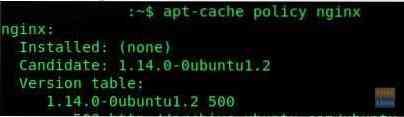
Следующая команда устанавливает Nginx.
sudo apt-get -y установить nginx
Сервис Nginx должен запуститься автоматически. Вы можете проверить его статус:
sudo systemctl статус nginx.услуга
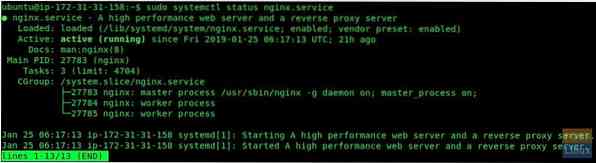
По какой-то причине, если вы не видите Nginx как активный процесс, вы все равно можете запустить процесс вручную:
sudo systemctl запустить nginx.услуга
Затем запустите интернет-браузер и протестируйте установку Nginx:
http: // localhost /
В качестве альтернативы вы также можете ввести свой IP-адрес сервера. Например,
http: // 192.168.20.3 (IP-адрес сервера)
Если вы видите страницу Nginx по умолчанию. Установка прошла успешно!
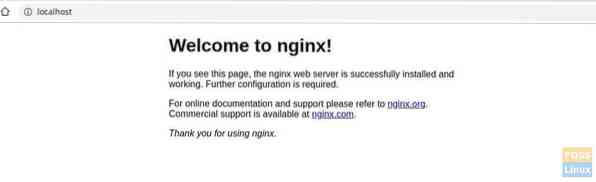
2. Установка PHP 7.2
Как обычно, давайте сначала проверим наличие PHP 7.2.
Политика sudo apt-cache php7.2
Затем вы можете установить PHP 7.2 и расширения.
sudo apt-get install php7.2-fpm php7.2-cli php7.2 php7.2-общий php7.2-gd php7.2-MySQL PHP7.2-curl php7.2-международный php7.2-xsl php7.2-мегабайтная строка php7.2-zip php7.2-bcmath php7.2-iconv php7.2-мыло
Проверьте установку PHP 7.2 с помощью следующей команды:
sudo php -v

Проверьте, все ли расширения PHP установлены:
sudo php -me
Результат должен быть похож на следующий
[Модули PHP] bcmath calendar Core ctype curl date dom exif fileinfo filter ftp gd gettext hash iconv intl json libxml mbstring mysqli mysqlnd openssl pcntl pcre PDO pdo_mysql Phar posix readline Сеанс отражения shmop SimpleXML soap socketsodium SPLvdrexsml xsys xsl Zend OPcache zip zlib [Модули Zend] Zend OPcache
Измените параметры PHP в соответствии с потребностями Magento для оптимальной производительности. В частности, мы будем указывать выделение RAM и время выполнения.
Используйте команду vim для редактирования php.ini файл:
vim / и т. д. / php / 7.2 / fpm / php.ini
Измените следующие параметры:
memory_limit = 2G max_execution_time = 1800 zlib.output_compression = O
Сохраните и закройте файл. Аналогично отредактируем еще один файл:
vim / и т. д. / php / 7.2 / cli / php.ini
Измените следующие параметры. Да, он такой же, как и в предыдущем моде.
memory_limit = 2G max_execution_time = 1800 zlib.output_compression = O
Сохраните и закройте файл. Вам необходимо перезапустить php fpm, чтобы новые настройки вступили в силу.
sudo systemctl перезапустить php7.2 кадра в минуту
3. Установка MySQL 5.7
То же упражнение для начала. Проверьте доступную версию в репозиториях.
политика sudo apt-cache mysql-server
Завершите установку MYSQL:
sudo apt install -y mysql-server mysql-client
Проверить статус сервера MYSQL:
sudo systemctl статус mysql.услуга
Запустите сервер MYSQL:
sudo systemctl запустить mysql.услуга
Закрепите установку:
sudo mysql_secure_installation
Протестируйте установку:
sudo mysql -u root -p
4. Установка и настройка Magento 2.3.0
Наконец, мы здесь, чтобы загрузить и установить программное обеспечение Magento. Есть несколько способов сделать это:
- Получите мета-пакет Composer
- Скачать архив
- Клонировать репозиторий git
Мы рекомендуем использовать композитор, и мы покажем вам, как. Во-первых, установите композитор, используя следующую команду:
sudo curl -sS https: // getcomposer.организация / установщик | sudo php - --install-dir = / usr / bin --filename = composer
Создайте папку и пользователя для установки Magento:
sudo adduser развертывание
судо mkdir -p / var / www / html / webapp
Измените права доступа к папке:
chown -R развертывание: www-data / var / www / html / webapp
Вам необходимо получить ключи аутентификации от Magento перед загрузкой Magento через композитор.
Чтобы получить ключи аутентификации, выполните следующие простые шаги:
- Авторизуйтесь на торговой площадке Magento. Если у вас нет учетной записи, вы можете бесплатно создать ее, нажав «Регистр".
- Затем щелкните имя своей учетной записи в правом верхнем углу страницы и выберите «Мой профиль".
- Нажмите «Ключи доступа » на вкладке Marketplace.
- Нажмите «Создать новый ключ доступа ». Введите конкретное имя для ключей и нажмите «ОК".
- Использовать "Открытый ключ » как ваше имя пользователя и "Закрытый ключ » как ваш пароль.
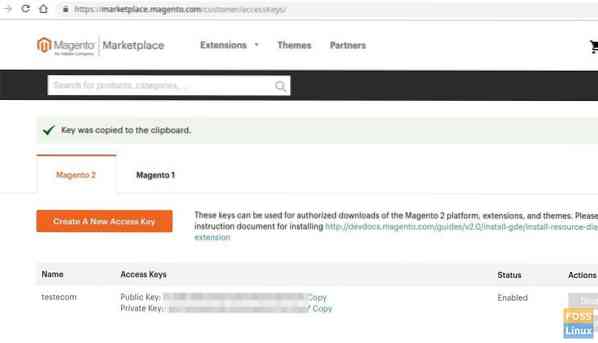
Кроме того, вы можете обратиться к официальной документации о ключах аутентификации на веб-странице Magento. Пора начать загрузку Magento:
Измените пользователя на того, которого вы создали ранее.
sudo su deploy
Перейдите в каталог webapp:
cd / var / www / html / webapp
Наконец, загрузите Magento с помощью композитора:
композитор создать-проект --repository = https: // репо.Magento.com / magento / project-community-edition = 2.3.0 .
При запросе имени пользователя и пароля. Предоставьте ключи аутентификации Magento:

Кроме того, вы должны увидеть запрос на сохранение учетных данных. Введите Y, чтобы начать загрузку Magento и необходимых модулей. После установки выйдите из терминала.
5. Настройка Nginx
Сначала мы создадим новый виртуальный хост для сайта Magento. Для начала в каталоге установки Magento есть образец файла конфигурации Nginx, поэтому мы просто скопируем его в каталог nginx:
cp / var / www / html / webapp / nginx.conf.образец / etc / nginx / magento.conf
Создайте файл конфигурации виртуального хоста под названием «magento»
Судо vim / и т. д. / nginx / сайты-доступные / magento
Добавьте в файл следующее содержимое. Обязательно замените свое доменное имя вместо magentotest.фосслинукс.ком в тексте ниже.
upstream fastcgi_backend сервер unix: / run / php / php7.2 кадра в минуту.носок; сервер прослушивание 80; имя_сервера magentotest.фосслинукс.com; установить $ MAGE_ROOT / var / www / html / webapp; включить / etc / nginx / magento.conf;
Сохраните и выйдите из файла.
Включите виртуальный хост, который вы создали:
sudo ln -s / etc / nginx / sites-available / magento / etc / nginx / sites-enabled
Проверьте синтаксис nginx:
sudo nginx -t
Перезапустите службу Nginx:
sudo systemctl перезапустить nginx
6. Настройка пользователя MySQL
Войдите на сервер MySQL, используя логин root.
sudo mysql -u root -p
Создайте базу данных по вашему выбору.
Создать базу данных magdb;
Создать пользователя базы данных.
СОЗДАТЬ ПОЛЬЗОВАТЕЛЯ magousr @ 'localhost', ОПРЕДЕЛЕННЫЙ '123abc';
Предоставить разрешения.
предоставить все привилегии на magdb.* на 'magousr' @ localhost;
ПРИВИЛЕГИИ ПРОМЫВКИ;
Для того, чтобы процесс установки прошел гладко, вам необходимо установить права доступа к папке. Неспособность сделать это часто заканчивается ошибкой сбоя проверки готовности на следующем этапе.
Измените каталог на корень вашего документа.
sudo cd / var / www / html / webapp
Изменить права доступа к папке.
sudo chmod -R 775 var / сгенерированный / pub / app / vendor /
Запустим Magento! Запустите веб-браузер и введите имя своего веб-сервера. Очевидно, заменить magentotest.фосслинукс.ком с вашим доменным именем и нажмите Enter.
http: // magentotest.фосслинукс.com / setup
Вы должны увидеть веб-страницу Magento.
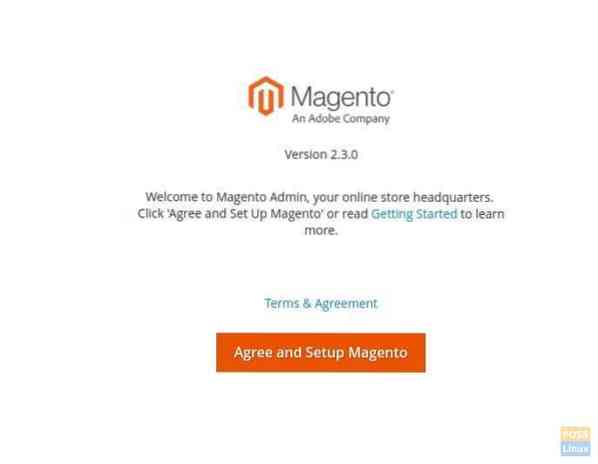
Нажмите «Принять и настроить Magento» и пройдите процесс проверки готовности. Нажмите "Далее".
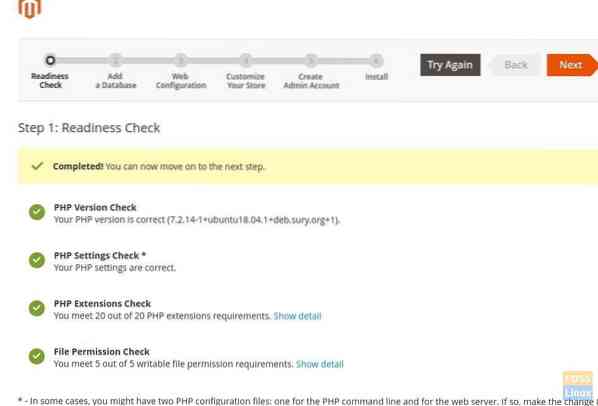
Вы должны ввести данные базы данных. Введите имя хоста сервера базы данных, имя пользователя, пароль и имя базы данных. При желании мы можем ввести префикс таблицы, чтобы легко идентифицировать базу данных. Нажмите "Далее".
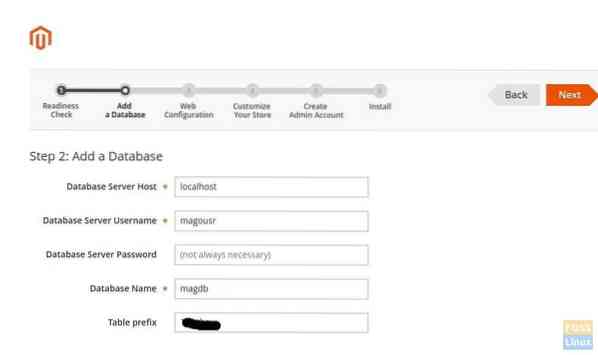
В разделе веб-конфигурации введите адрес магазина, а затем адрес администратора. Убедитесь, что для параметра «Ключ шифрования» установлено значение «Я хочу использовать сгенерированный ключ Magento». Нажмите "Далее".
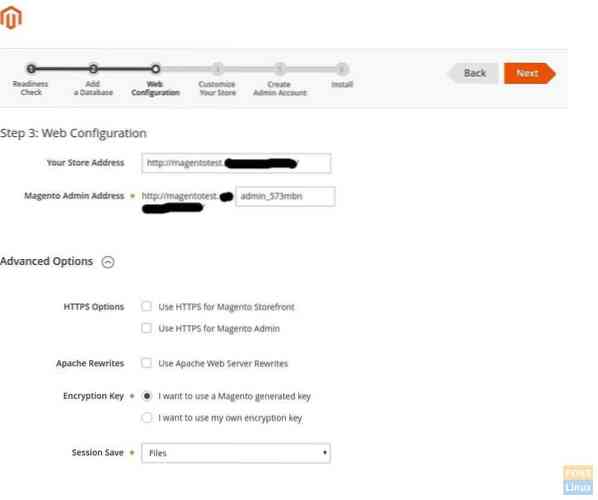
Настройте свой магазин в соответствии со своими потребностями:
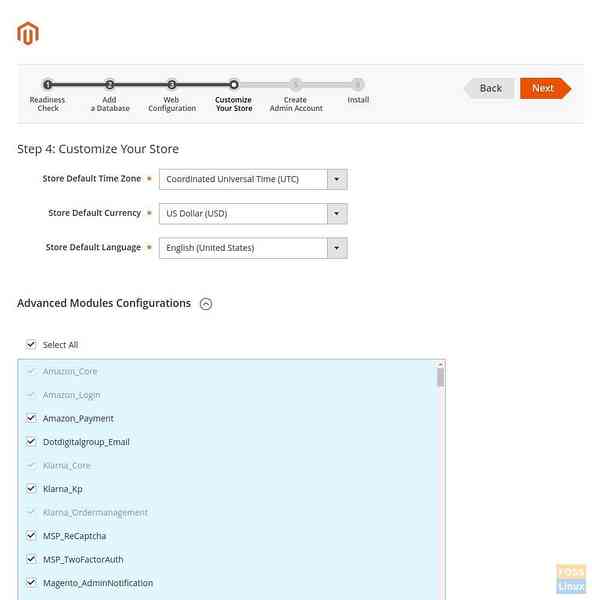
Создайте учетную запись администратора:
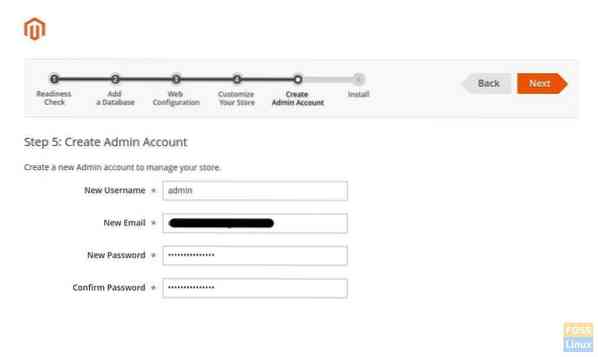
Завершите установку, нажав «Установить сейчас».
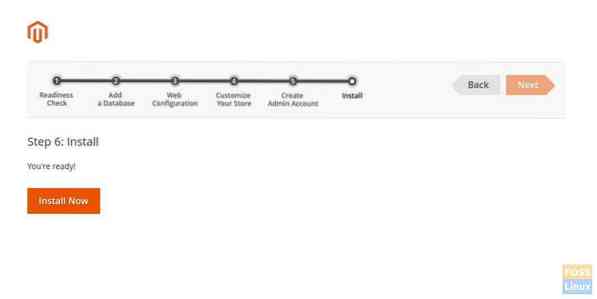
Дождитесь завершения установки.
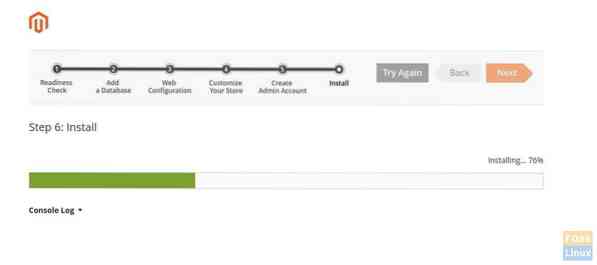
Наслаждайся успехом!
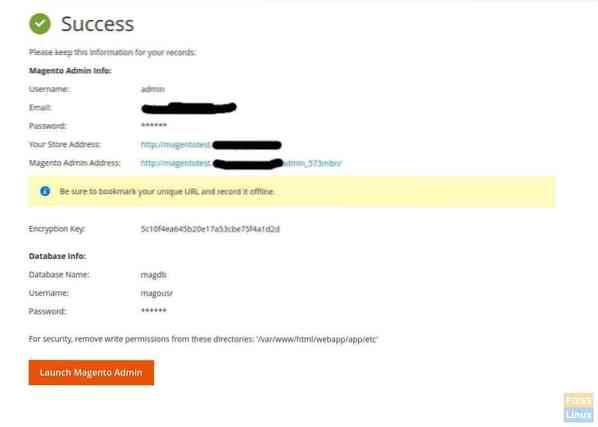
Проверить и просмотреть витрину.
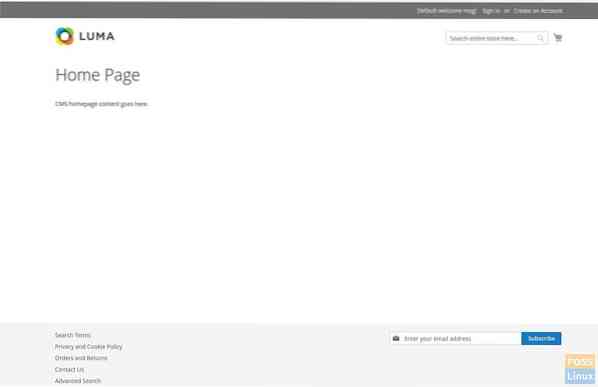
Введите имя пользователя администратора и пароль для входа.
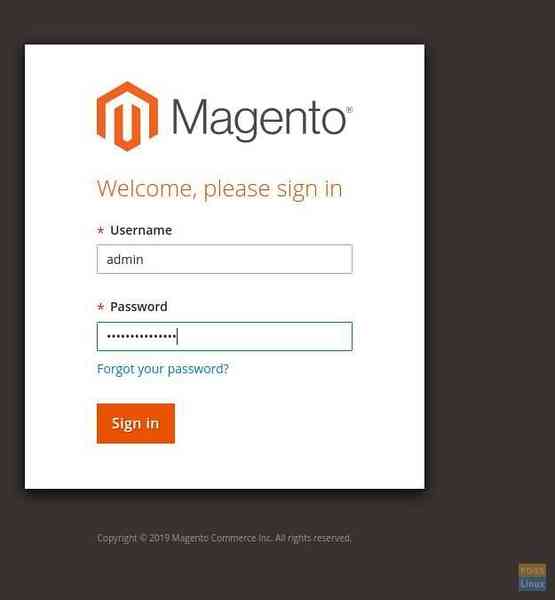
это оно! Надеюсь, ваша установка прошла гладко, как моя. Сообщите нам свой отзыв в комментариях ниже.
 Phenquestions
Phenquestions



